
今回はブログの最後に関連記事を表示するプラグインである
【Yet Another Related Posts Plugin】の導入方法を
図解入りで詳しくご説明させて頂きます。
今回はブログの関連記事を表示してくれるプラグインのお話しです。
ブログの下に関連記事を表示させることによって
あなたのブログに来てくれた読者さんが興味のある記事を見付けてくれます。
※ちなみに、下図は僕のブログの関連記事です。
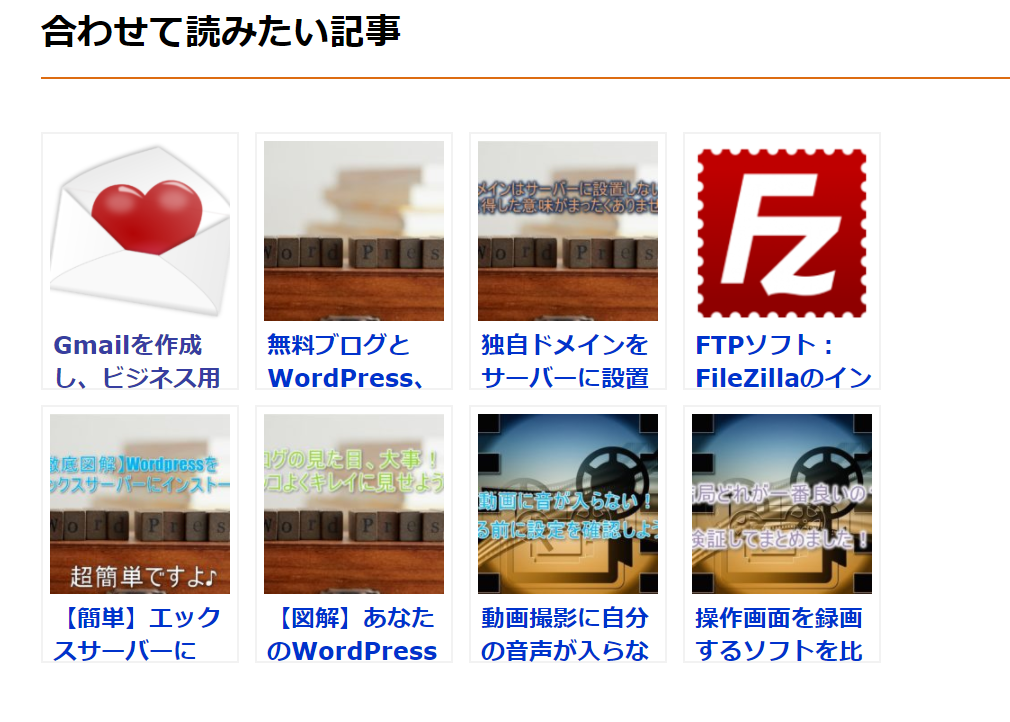
読者さんがどんどん関連記事を読んでくれて
サイトの滞在時間がどんどん長くなると
「読者さんに役に立つ記事を書いているサイト」という風に見られて
SEO的に少し有利になったり、
読者さんがどんどん記事を読んでいく事で
あなたのファンになってくれたりします。
非常に簡単な作業なのでぜひ導入してくださいね(*^-^*)
5秒で解る!この記事の内容 [閉じる]
Yet Another Related Posts Pluginのインストール
まずは、ダッシュボードの左側にあるメニューバーから
【プラグイン】(下図①)にマウスを合わせ、
出てきた選択肢から【新規追加】(下図②)をクリックします。
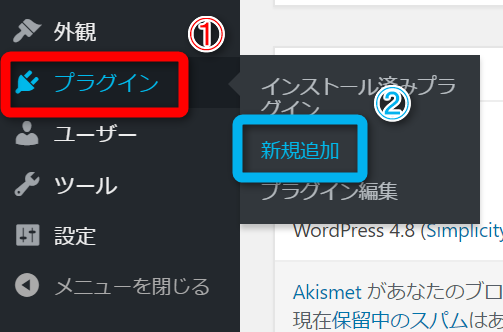
画面が切り替わったら、
右上の検索窓に【Yet Another Related Posts Plugin】と入力してください。
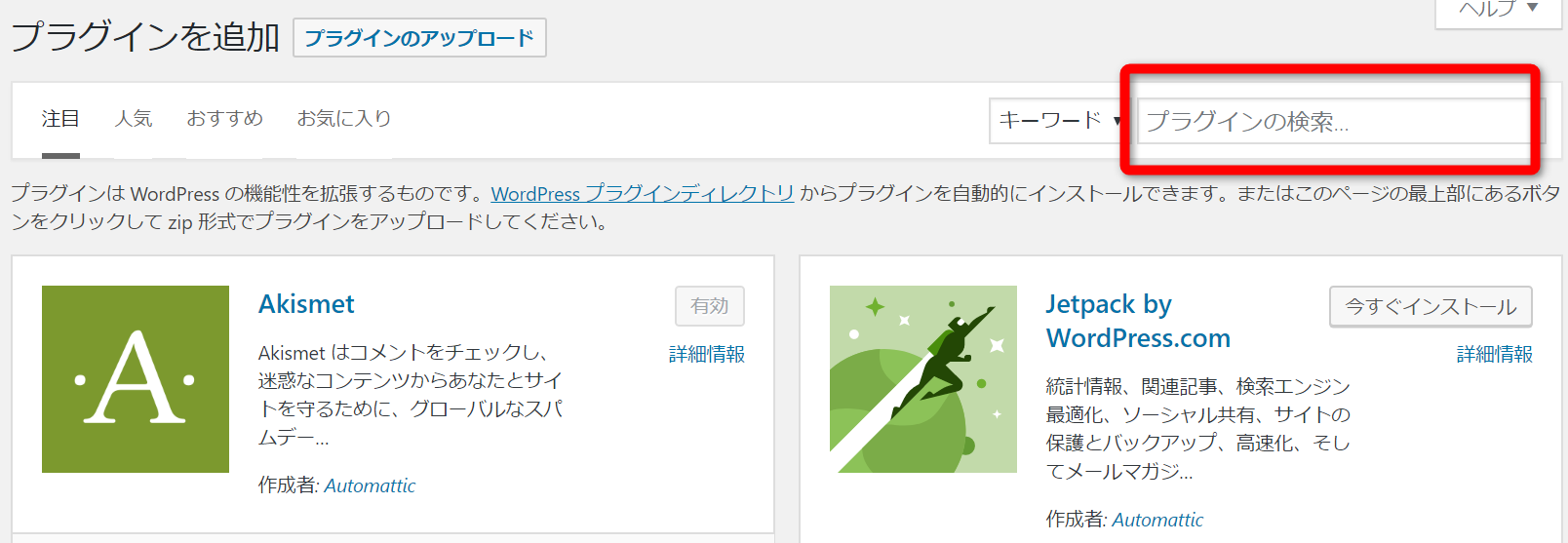
Yet Another Related Posts Pluginが表示されたら
【今すぐインストール】をクリックしてください。
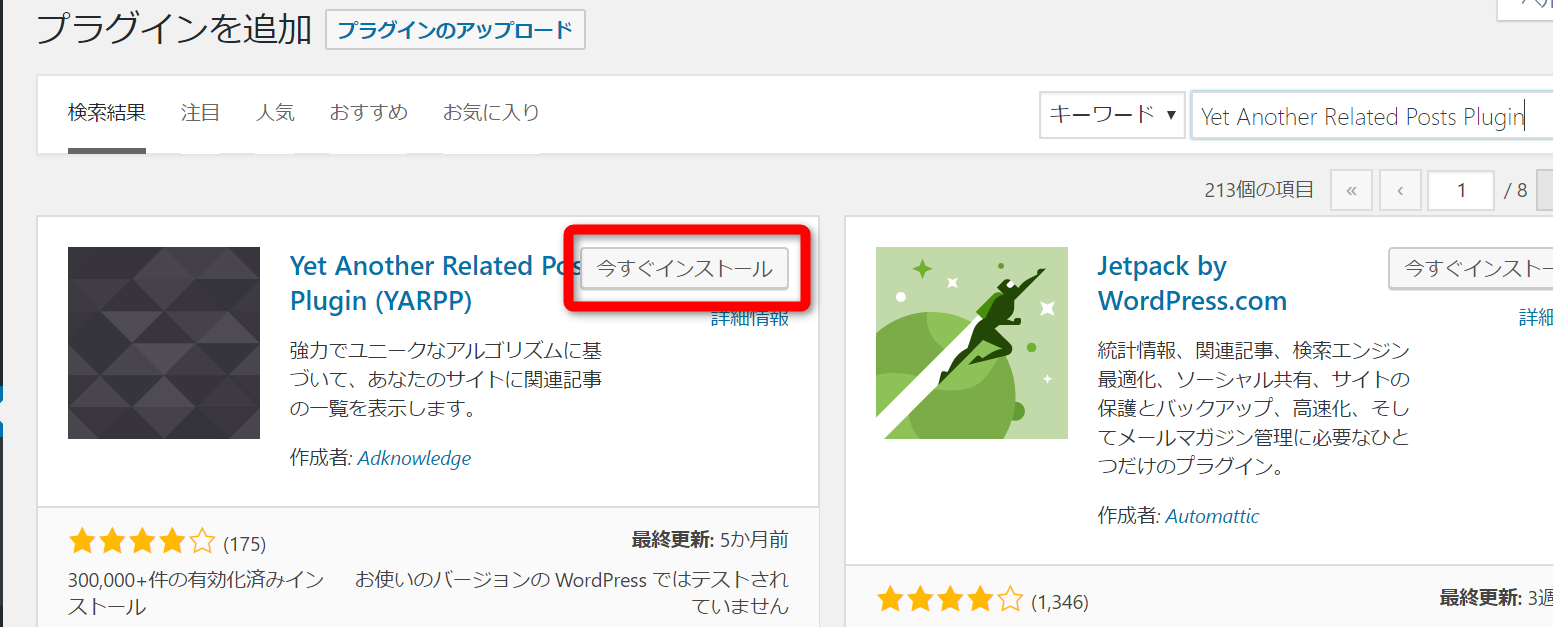
インストールが完了したら、【有効化】をクリックしてください。
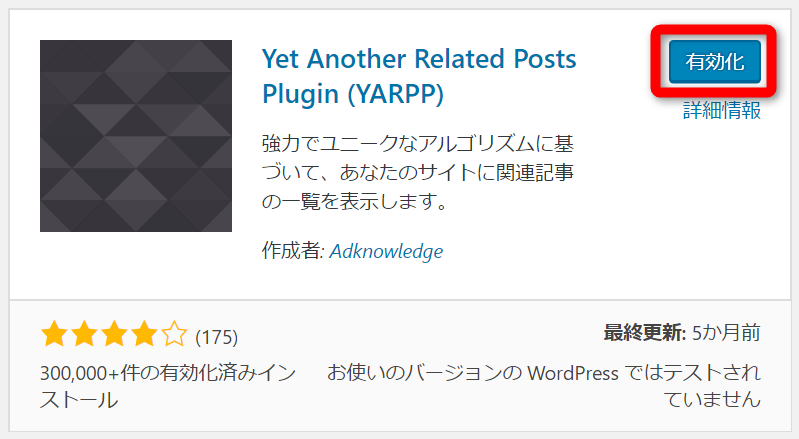
有効化したら、画面がプラグイン一覧に切り替わります。
一覧の中に【Yet Another Related Posts Plugin】が表示されていれば成功です。
これでプラグインの導入は完了です。
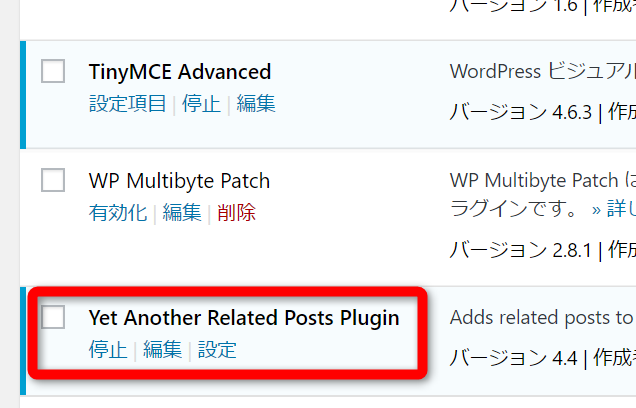
Yet Another Related Posts Pluginの設定
Yet Another Related Posts Pluginは有効化までするだけもいいのですが
少し設定をいじってあげて、より良く表示されるようにしましょう。
まずは、先程のプラグイン一覧の中から
Yet Another Related Posts Pluginの項目にある
【設定】をクリックしてください。
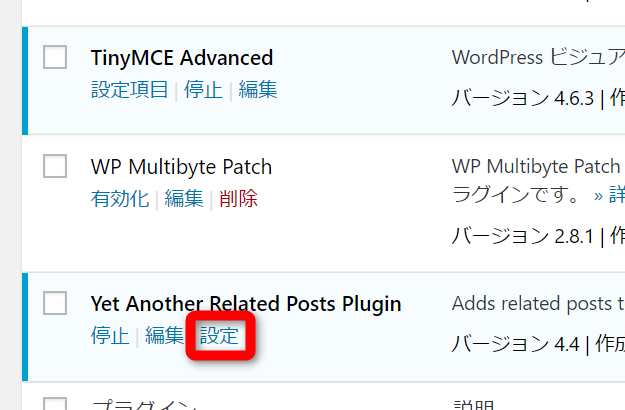
いくつか設定項目が出てきますので、順番に見ていきましょう。
フィルター設定
フィルター設定の項目ですが、今は特に触る必要はありません。
下図のようになっているかと思いますので、そのままにしておいてください。
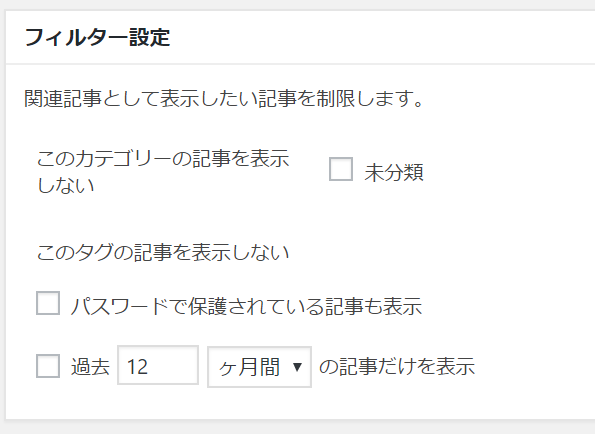
記事が増える事で『カテゴリー』や『タグ』などが表示されるのですが
フィルター設定では、その『カテゴリー』や『タグ』などの中から
『表示させたくない』ものを設定する事が出来ます。
関連スコア設定
この項目では、『どれくらい関連性のある記事を表示するか』
という設定を行っていく部分になります。
最初の内は記事数も少ないですし、少しでも関連する記事は
どんどん表示させてくれるように設定しておきましょう。
■【表示する最低関連スコア】の項目を『2』から『1』に変更してください。
■【カテゴリー】の項目を『検討する』から
『共有のカテゴリーをひとつ以上必要とする』に変更してください。
■【全ての投稿タイプの結果を表示】にチェックを入れて下さい。
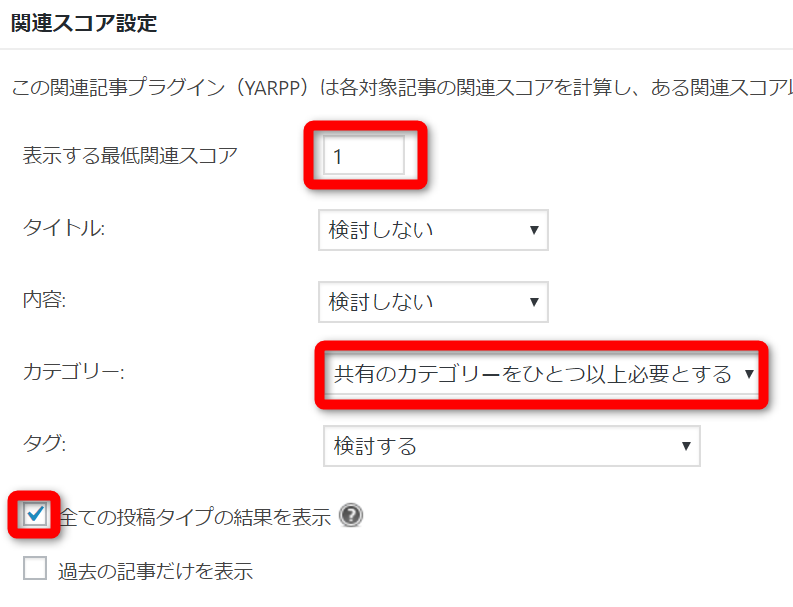
これで関連スコア設定は終了です。
表示設定 ウェブサイト用
ここでは関連記事をどの様に表示するかという設定を行います。
■【一度に表示する関連記事数】を【4】から【8】に変更してください。
■その下に表示形式を選択する部分があります。
【リスト】から【サムネイル】に変更してください。
※リストを選択すると関連記事が箇条書きに
サムネイルを選択すると関連記事がアイキャッチ画像付きになります。
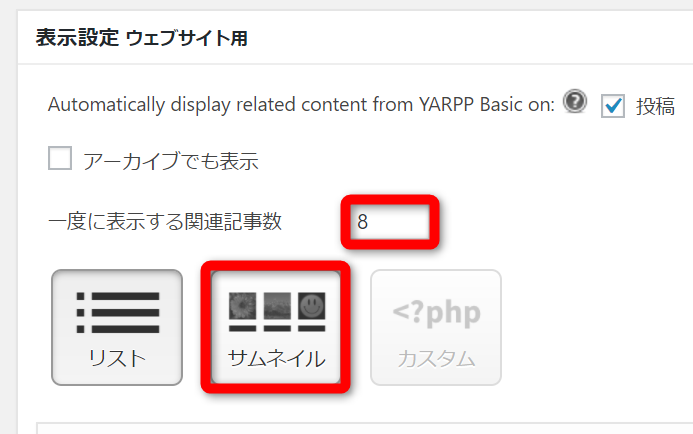
表示形式をサムネイルに変更したら、
その下部分が変わります。
■ここでは【ヘッダー】を【合わせて読みたい記事】に変更しています。
■ここでは【関連記事が無い時のメッセージ】を【関連記事はありません】に変更しています。
※この部分はあなたのキャラクター等に合わせて変えて貰っても大丈夫です。

全て設定の変更が完了したら
一番下にある【変更を保存】をクリックしてください。
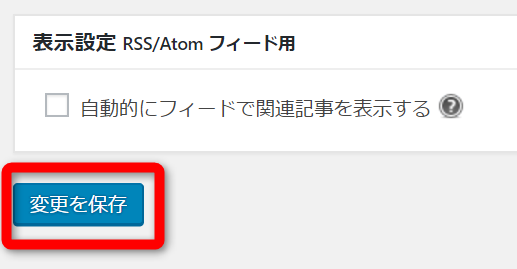
以上で設定も完了です。
あとは記事を書けば書くほど関連記事が出来てくるので
ブログがどんどんにぎやかになってきます。
頑張って記事を書いて行って下さいね(*^-^*)
これでYet Another Related Posts Pluginのインストールと
設定方法についてのご説明を終了します。
お疲れ様でした。



















